- Rejestrator ekranu
- Rejestrator wideo Mac
- Windows Video Recorder
- Mac Audio Recorder
- Rejestrator audio systemu Windows
- Rejestrator kamery internetowej
- Rejestrator gier
- Rejestrator spotkań
- Rejestrator połączeń Messenger
- Skype Recorder
- Rejestrator kursu
- Rejestrator prezentacji
- Chrome Recorder
- Rejestrator Firefox
- Zrzut ekranu w systemie Windows
- Zrzut ekranu na komputerze Mac
Gdzie są zrzuty ekranu w systemie Windows lub Mac [rozwiązanie w 2023 r.]
 Dodane przez Lisa Ou / 10 sierpnia 2021 16:00
Dodane przez Lisa Ou / 10 sierpnia 2021 16:00Często zdarza się, że ludzie zrób zrzut ekranu w systemie Windows lub Mac na różne sposoby, aby łatwo i często przechowywać kopie tego, co widzieli na ekranie lub innych plików. Masz różne możliwości zrobienia zrzutu ekranu, ale zanim przejdziesz dalej, powinieneś dowiedzieć się więcej o nich, na przykład gdzie są zrzuty ekranu.

Lista przewodników
![Gdzie są zrzuty ekranu w systemie Windows lub Mac [rozwiązanie w 2023 r.]](https://www.fonelab.com/images/screen-recorder/where-are-screenshots-saved.jpg)
1. Gdzie idą moje zrzuty ekranu
Ten temat może być Ci znany, ponieważ robienie zrzutów ekranu jest istotną częścią podczas korzystania z komputera. W dalszej części porozmawiamy o tym, gdzie zrzuty ekranu są zapisywane w systemie Windows lub Mac.
Gdzie są zapisywane zrzuty ekranu w systemie Windows
Jeśli wybrałeś metodę, taką jak PrintScreen do zrzutu ekranu w systemie Windows, nie możesz nigdzie znaleźć zrzutów ekranu, ponieważ zostały one zapisane w schowku. Musisz go wkleić w takie miejsce Malowanie app, a następnie zapisz ją w dowolnym miejscu.
A jeśli chodzi o ludzi, którzy próbowali Klawisz Windows + Print Screen kombinacja klawiatury, aby zrobić zrzut ekranu, zrzuty ekranu zostaną automatycznie zapisane w folderze komputera. Możesz je znaleźć przez C: \ Users \ \ Obrazy \ Zrzuty ekranu.
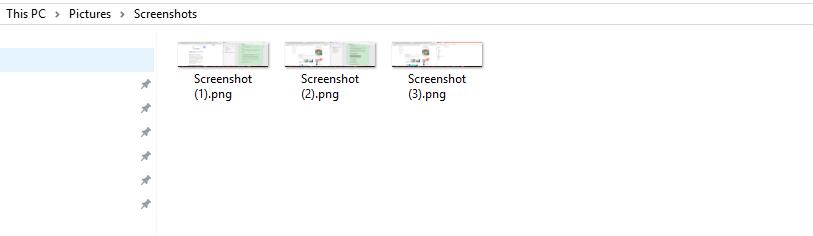
Pasek gry umożliwia zapisywanie zrzutów ekranu w formacie C: \ Users \ \ Videos \ Captures, Windows + Alt + PrtScn skrót klawiaturowy zapisze również zrzuty ekranu w tej samej lokalizacji.
Narzędzie do wycinania to kolejna opcja ułatwiająca zrzut ekranu w systemie Windows. Możesz znaleźć jego zrzuty ekranu C: \ Users \ \Kino jeśli nie zmieniłeś jego domyślnej lokalizacji. W przeciwnym razie możesz znaleźć folder używany wcześniej do zapisywania obrazów na komputerze.
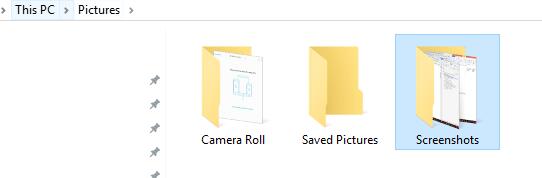
Gdzie mogę znaleźć zrzuty ekranu na komputerze Mac
"Gdzie znaleźć zrzuty ekranu na komputerze Mac?„A jeśli jesteś użytkownikiem komputera Mac?
Powinieneś wiedzieć, że zrzuty ekranu są zwykle zapisywane jako plik na pulpicie lub w schowku Maca, w zależności od skrótu, którego użyłeś do zrobienia zrzutu ekranu.
Jeśli zrzuty ekranu nie są dostępne w schowku, możesz znaleźć zrzuty ekranu zapisane jako plik PNG zamiast powszechnie używanego formatu JPG na pulpicie komputera Mac. Możesz je znaleźć pod nazwą „Zrzut ekranu [data] o [godzina] .png".
Jeśli jednak jesteś przyzwyczajony zrzut ekranu na komputerze Mac dzięki Grab możesz znaleźć zrzuty ekranu, które zostały zapisane jako Untitled na Twoim dokument teczka.
Uwaga: Jeśli użyłeś wyżej wymienionych metod do robienia zrzutów ekranu w systemie Windows lub Mac i chcesz wiedzieć, gdzie są zapisane zrzuty ekranu z Minecrafta, możesz je znaleźć w odpowiednim folderze, jak poniżej.
FoneLab Screen Recorder umożliwia przechwytywanie wideo, audio, samouczków online itp. W systemie Windows / Mac, a także można łatwo dostosować rozmiar, edytować wideo lub audio i więcej.
- Nagrywaj wideo, audio, kamerę internetową i rób zrzuty ekranu w systemie Windows / Mac.
- Wyświetl podgląd danych przed zapisaniem.
- Jest bezpieczny i łatwy w użyciu.
2. Jak znaleźć zrzuty ekranu
Teraz przejdźmy do tego, jak znaleźć zrzuty ekranu.
Jak znaleźć zrzuty ekranu na komputerze Mac
Możesz wyszukiwać wszystkie obrazy na komputerze Mac lub po prostu wyszukiwać je jeden po drugim, jak poniżej.
Opcja 1. Kliknij Finder > Znajdźwprowadź zrzut ekranu w polu. Następnie kliknij Obraz menu i wybierz PNG tutaj. Następnie możesz zobaczyć wszystkie zrzuty ekranu na liście.
Opcja 2. Po prostu przejdź na pulpit komputera Mac i znajdź żądany zrzut ekranu.
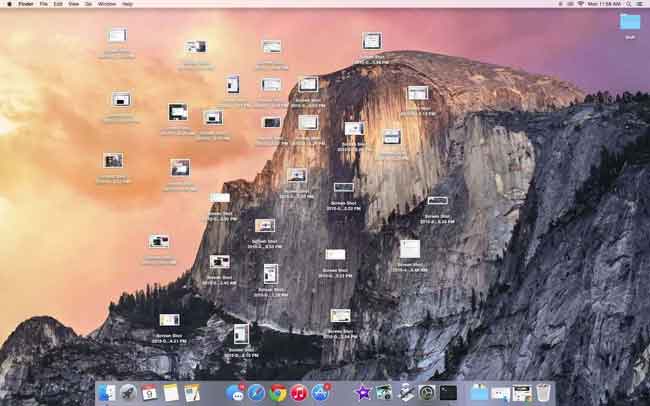
Jak znaleźć zrzuty ekranu w systemie Windows
Możesz spróbować znaleźć je w domyślnym folderze, wprowadzając C: \ Users \ \ Obrazy \ Zrzuty ekranu or C: \ Users \ \ Videos \ Captures w pasku wyszukiwania systemu Windows, a następnie wybierz go z listy. Następnie folder zostanie otwarty.
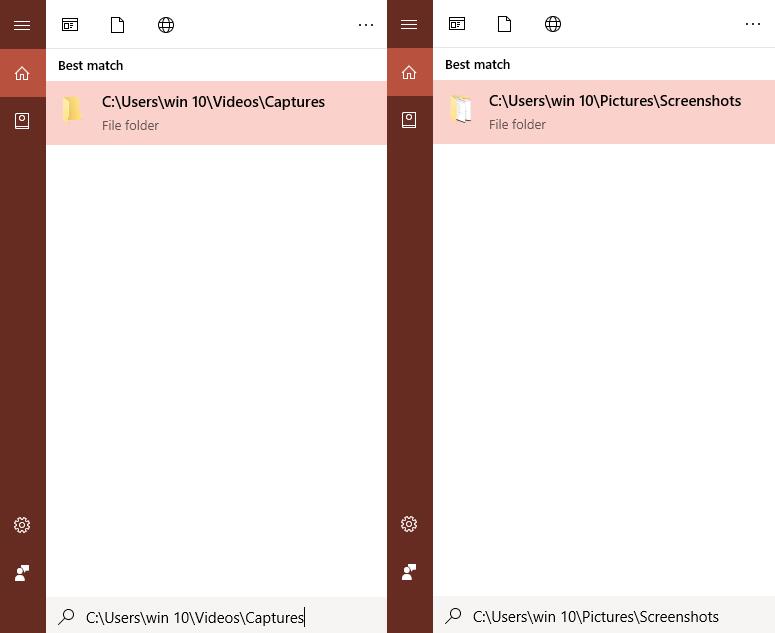
Lub możesz uruchomić Eksploratora za pośrednictwem Klawisz Windows + e, A następnie wybierz Zdjęcia> Zrzuty ekranu.
W przeciwnym razie możesz zrobić kolejny zrzut ekranu i spróbować go zapisać, a następnie możesz sprawdzić, gdzie został zapisany ostatni zrzut ekranu.
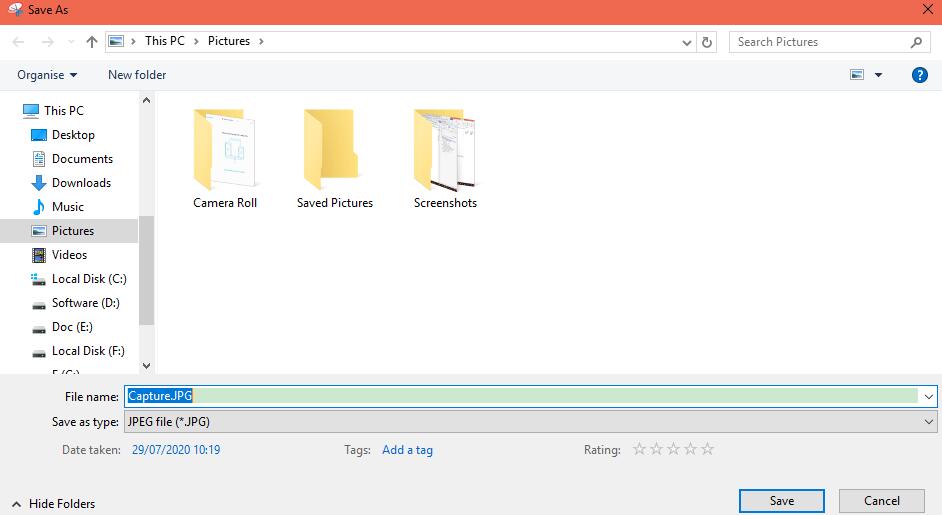
3. Jak zmienić miejsce zapisywania zrzutów ekranu
W przeciwieństwie do programów do zrzutów ekranu innej firmy na komputerze, większość z nich specjalizuje się w ustawieniach osobistych, więc możesz łatwo zmienić jego domyślną lokalizację, klikając Preferencje lub inne przyciski. Na przykład, jeśli pobrałeś Darmowe narzędzie do wycinania FoneLab na komputerze można go użyć do łatwego tworzenia migawek ekranu komputera i zmiany lokalizacji zrzutów ekranu w formacie Preferencje
Ponieważ większość użytkowników woli wybierać wbudowane narzędzia na komputerze, przedstawimy, jak zmienić lokalizację zrzutów ekranu w systemie Windows lub Mac w tej części tak jasno, jak to tylko możliwe.
Jak zmienić miejsce zapisywania zrzutów ekranu Windows 10 lub 8.1
W systemach Windows 10 i 8.1 zrzuty ekranu wykonane bez programu innej firmy zostaną zapisane w tym samym domyślnym folderze.
Krok 1Iść do C: \ Users \ \Kino, kliknij prawym przyciskiem myszy Zrzuty ekranu i wybierz Nieruchomości.
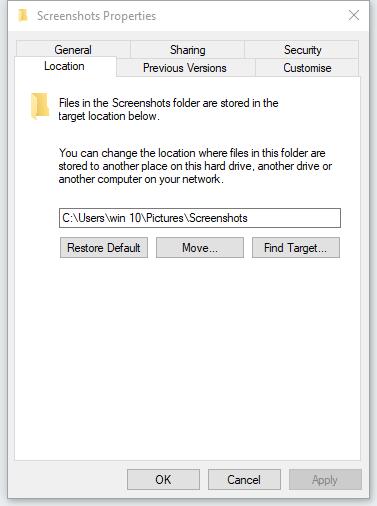
Krok 2Kliknij Przenieść, wybierz nową lokalizację i kliknij Wybierz folder.
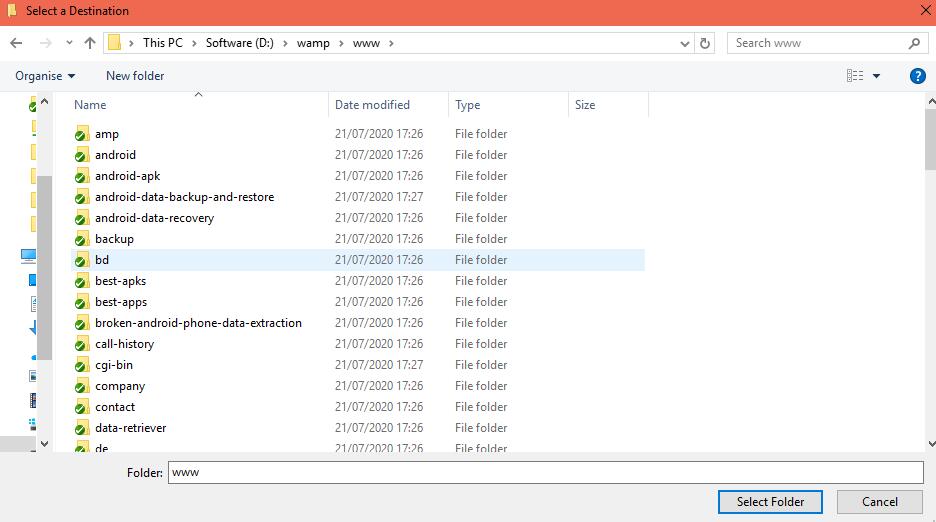
Krok 3Dodaj Nie aby zapobiec późniejszemu przekierowaniu folderu.
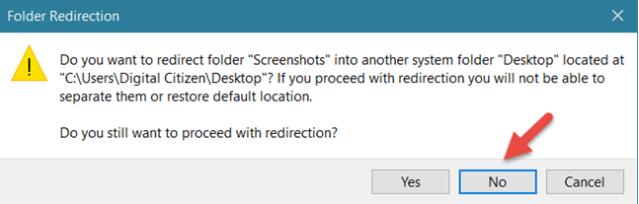
Krok 4Wróć do Właściwości zrzutów ekranu okno, kliknij OK > Tak. Możesz także przywrócić domyślny folder, jeśli chcesz.
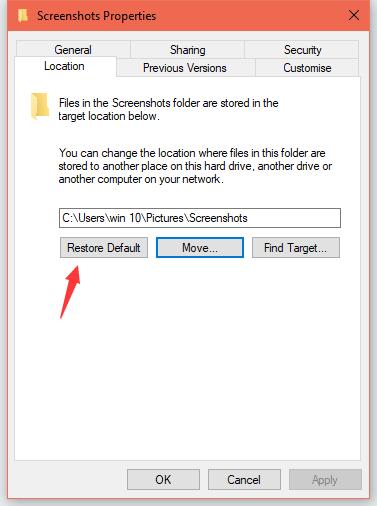
Jak zmienić miejsce zapisywania zrzutów ekranu Mac
Kroki zmiany domyślnej lokalizacji folderu zrzutów ekranu są różne, w zależności od posiadanego systemu macOS. Możesz odpowiednio sprawdzić poniższe demonstracje.
Jak zmienić miejsce zapisywania zrzutów ekranu w systemie macOS Mojave lub później
Nowy system macOS ma uproszczone operacje umożliwiające zmianę miejsca zapisywania zrzutów ekranu. Poniżej znajduje się samouczek.
Krok 1Naciśnij przycisk Command + Shift + 5 aby otworzyć Zrzut ekranu app.

Krok 2Kliknij Option i wybierz Zapisz do. Następnie możesz zobaczyć 7 opcji, w tym Stacjonarny, dokumenty, schowek, Poczta, Wiadomości, Podgląd i Inna lokalizacja. Powinieneś wybrać Inna lokalizacja tutaj i wybierz folder, w którym wolisz zapisywać zrzuty ekranu na komputerze Mac.
Jak zmienić domyślną lokalizację zapisywania zrzutów ekranu w systemie macOS High Sierra lub starszym
Zanim zaczniemy, zalecamy zaktualizowanie systemu macOS do najnowszego, jeśli nadal używasz systemu macOS High Sierra lub wcześniejszych wersji. Ponieważ użycie wyżej wymienionego sposobu zmiany domyślnej lokalizacji zrzutów ekranu jest znacznie łatwiejsze niż poniższa metoda na macOS High Sierra we wcześniejszym.
Możesz wykonać poniższe szczegółowe instrukcje, jeśli jesteś gotowy, aby przejść dalej.
Krok 1Kliknij Użytkowe > terminal.
Krok 2Rodzaj Nieruchomości domyślnie zapisuje lokalizację com.apple.screencapture w wyskakującym okienku i dodaj spację po tym.
Krok 3Przeciągnij folder do Polecenie terminalu pole i naciśnij Wchodzę na klawiaturze.
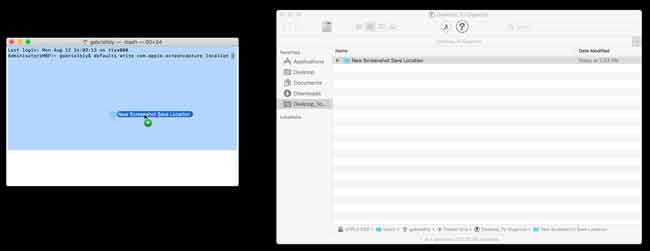
Krok 4Rodzaj Nieruchomości killall SystemUIServer i naciśnij Wchodzę ponownie przycisk.
FoneLab Screen Recorder umożliwia przechwytywanie wideo, audio, samouczków online itp. W systemie Windows / Mac, a także można łatwo dostosować rozmiar, edytować wideo lub audio i więcej.
- Nagrywaj wideo, audio, kamerę internetową i rób zrzuty ekranu w systemie Windows / Mac.
- Wyświetl podgląd danych przed zapisaniem.
- Jest bezpieczny i łatwy w użyciu.
4. Jak robić zrzuty ekranu za pomocą FoneLab
Jak widać, FoneLab to coś więcej niż narzędzie ułatwiające robienie migawek, ale także umożliwia nagrywanie rozgrywki na komputerze, nagrywanie kursów online, przechwytywanie dźwięku z wideo i nie tylko.
Gdzie są zapisywane zrzuty ekranu FoneLab?
Jego domyślnym folderem jest C:\Users\win 10\Documents\FoneLab\Snapshot.
Jak znaleźć zrzuty ekranu FoneLab?
Jeśli zmieniłeś domyślny folder, możesz kliknąć menu ikonę w prawym górnym rogu, a następnie wybierz Preferencje > Nagranie > Wydajność > Lokalizacja plików zrzutu ekranu, Kliknij falcówka ikonę, aby otworzyć folder.
Jak zmienić miejsce, w którym zapisano zrzuty ekranu FoneLab?
Iść do Preferencje > Nagranie > Wydajność > Lokalizacja plików zrzutu ekranu, Kliknij trzy kropki ikonę, aby wybrać inny folder na komputerze.
Jak korzystać z FoneLab do robienia zrzutów ekranu?
Krok 1Najpierw musisz pobrać i zainstalować program na komputerze, a następnie go uruchomić.
Krok 2Dodaj Migawka, wybierz obszar na komputerze, a następnie możesz go dowolnie edytować. Po zakończeniu kliknij ikonę zapisywania, aby zapisać ją w folderze na komputerze.
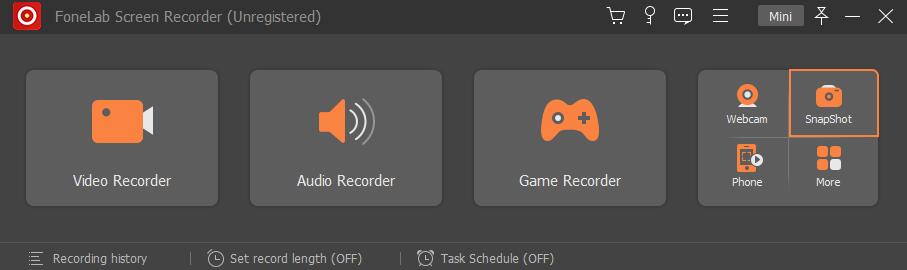
Chodzi o to, gdzie są zrzuty ekranu na komputerach Mac lub Windows. Jeśli masz więcej pytań na ten temat, zostaw komentarz poniżej.
